建立新的模型資料登錄
您必須指定您希望用做「詳細 Profitability」應用程式之資料來源的外部表格,套用新的表格名稱,再選取您希望使用的表格類型。
外部表格可以是平行或垂直方向。對於「來源階段」表格,您可以指定正在進行登錄之表格的類型或方向。「目標」和「查詢」表格無法變更,僅供平行呈現。
若要建立新的模型資料登錄表格:
- 從 Oracle Hyperion Enterprise Performance Management Workspace 中,依序選取導覽、應用程式及 Profitability,然後選取您要檢視的應用程式。
- 從任務區域中,選取管理模型,然後選取模型資料登錄。
會顯示模型資料登錄畫面。
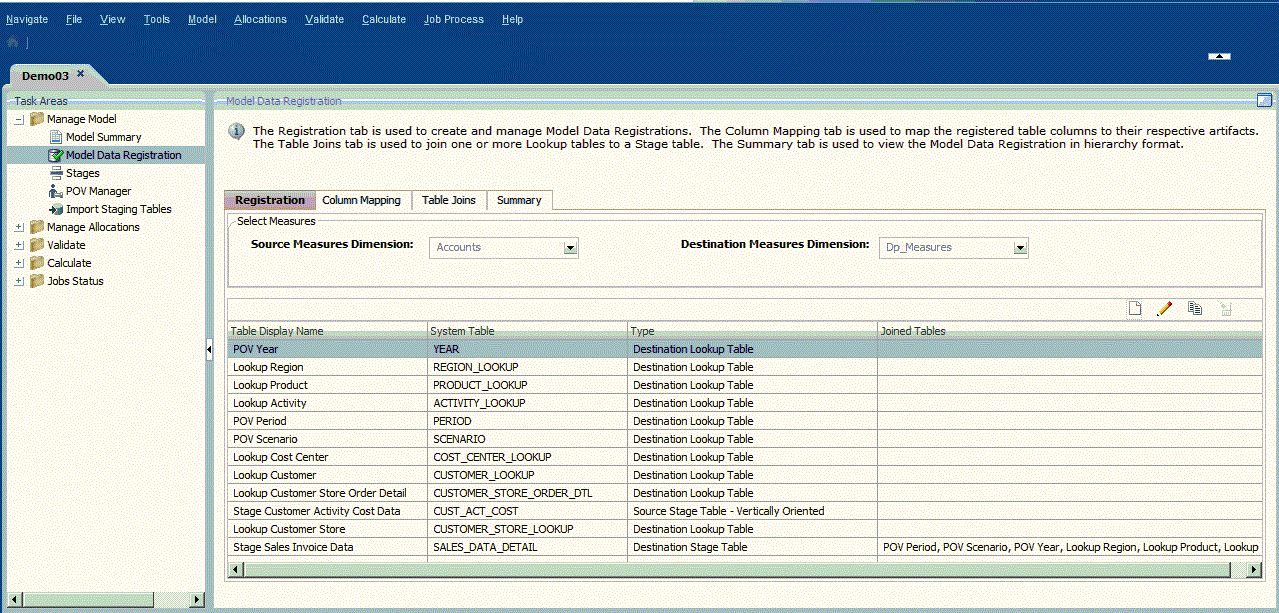
- 在登錄頁籤的選取測量下,從來源測量維度和目標測量維度的下拉清單中選取測量維度。
您可針對每個階段選取相同的測量維度,或針對每個階段選取不同的測量維度。
-
所有登記的來源階段表格和其加入的查詢表格均使用來源測量維度。
-
所有登記的目標階段表格和其加入的查詢表格均使用目標測量維度。
只有業務維度可作為來源或目標測量維度。您無法使用「別名」、「屬性」或未受管理的維度。
注意:
已針對來源和目標階段選取測量之後,只要模型資料登錄或動因存在,就無法變更測量。
-
- 在登錄頁籤中,按一下新增表格。

步驟 1:顯示選取表格精靈。
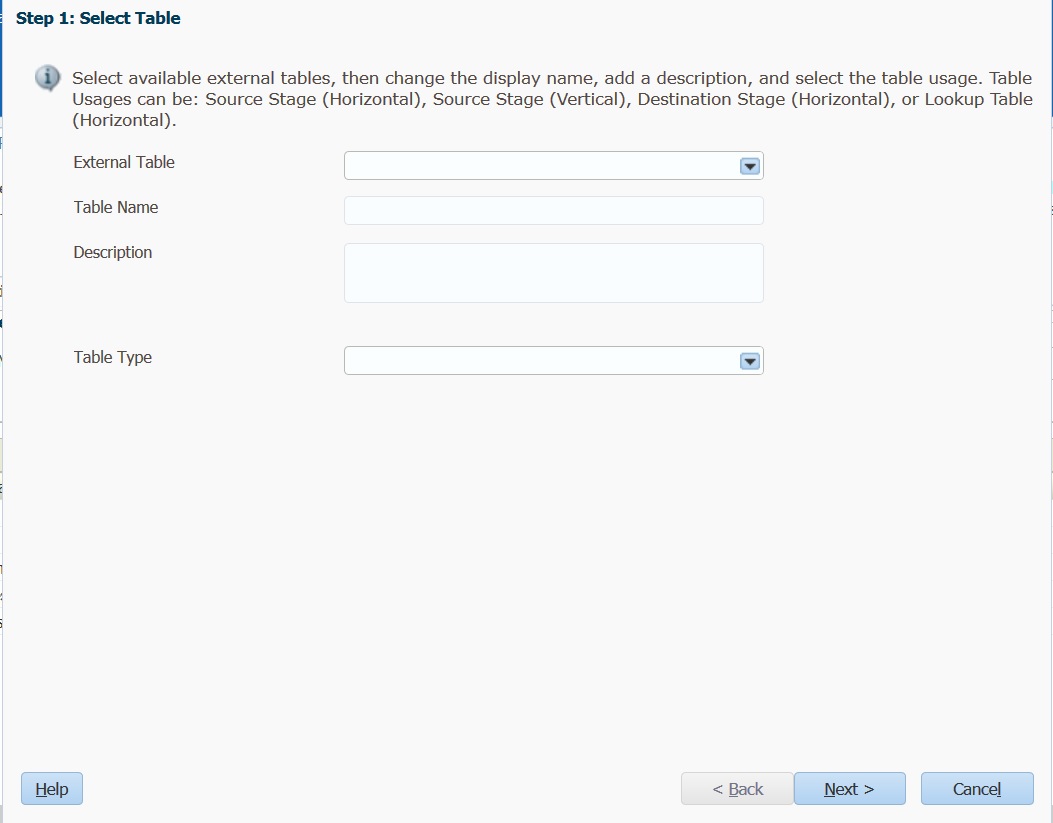
- 在外部表格中,選取您希望作為資料來源的現有表格或檢視名稱。此清單會顯示使用者具備讀取或寫入存取的所有外部表格。
登錄其名稱僅使用大寫字元、數字和 "_" 或 "$" 的表格與欄。具備無效名稱的任何表格或欄將不會在選擇項目中出現。
- 在表格名稱中,針對登錄的表格輸入使用者好記的名稱。
- 選擇性:輸入目的簡短說明或表格內容。
- 從表格類型中,選取表格類型以及要登記的表格方向:
-
來源階段表格 - 平行方向:測量單獨儲存在表格的欄中,每一個不同的測量一欄。
-
來源階段表格 - 垂直方向:測量值單獨儲存在表格的列中,每一欄有一個測量值,以及測量維度欄中的測量識別。
-
目標階段表格
-
來源查閱表格
-
目標查閱表格
註:
可用的查詢表格類型會依據登錄頁籤上選取的測量而定。如果已分別登錄兩個測量維度,會有兩個可用的「表格類型」選擇 (「來源查詢表格」和「目標查詢表格」)
如果選取相同的測量維度,則只有一個「表格類型」可使用 (查閱表格)。
-
- 按下一步。
步驟 2:選取顯示的欄畫面。
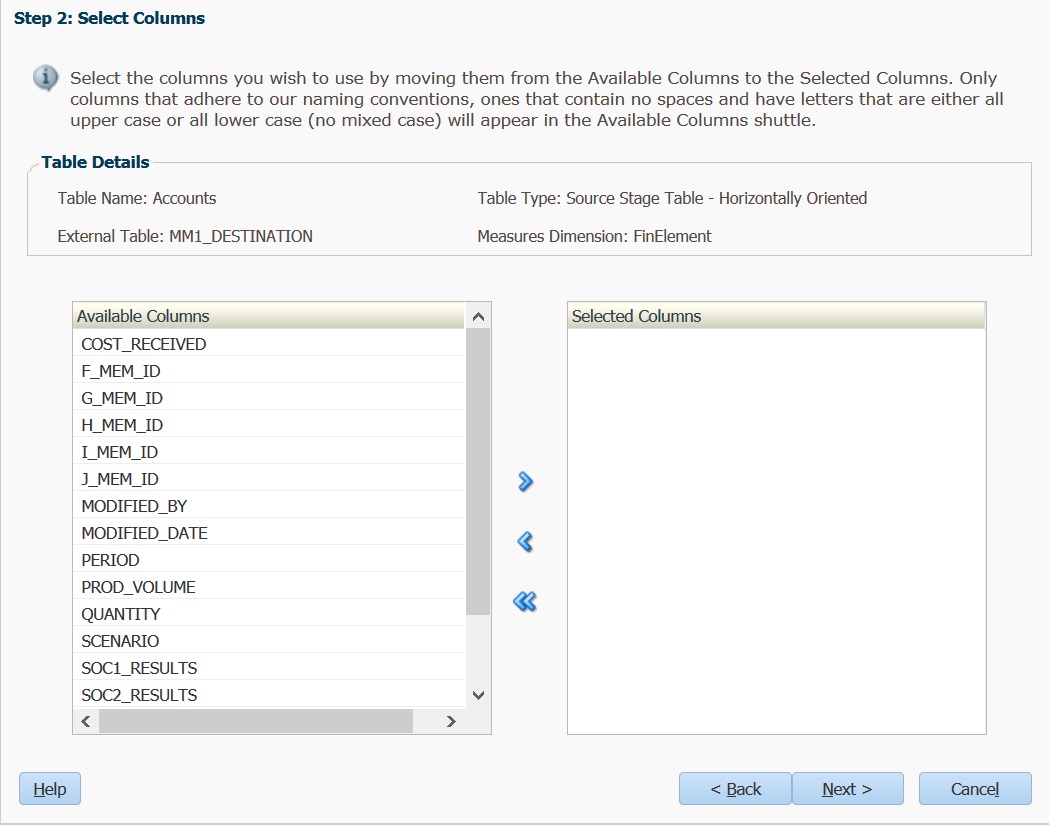
- 在可用欄下,從您登錄在最後表格中使用的表格選取欄,再按一下新增箭頭
 將選取的欄移至已選取的欄。
將選取的欄移至已選取的欄。
您可以從清單中一次選取多欄。
-
若要選取欄範圍,請按下 Shift,然後在範圍內選取第一個和最後一個欄。
-
若要選取多個隨機欄,請按下 Ctrl,然後從清單中選取個別欄。
註:
登錄其名稱僅使用大寫字元、數字和 "_" 或 "$" 的表格與欄。具備無效名稱的任何表格或欄將不會在選擇項目中出現。
-
- 按下一步。
步驟 3:顯示對映欄畫面,列出所選表格的詳細資料。
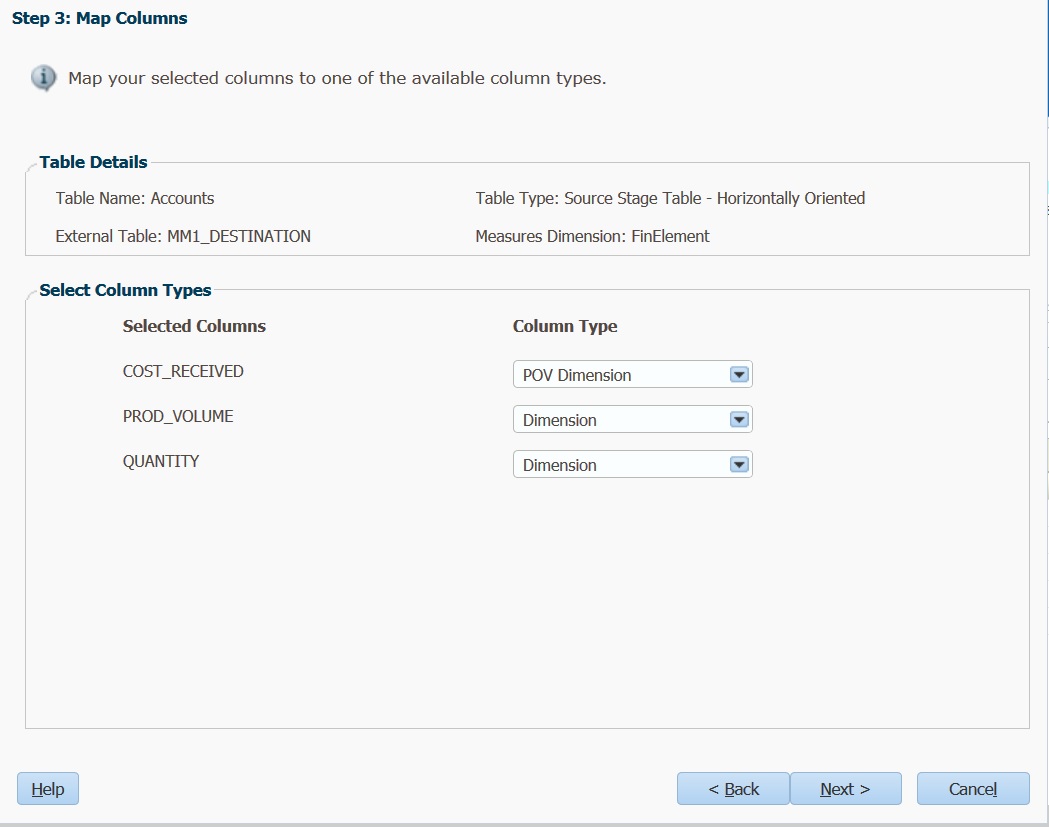
- 在選取欄類型下,對映已選取欄至可用的欄類型:
-
POV 維度
-
維度
-
未受管理的維度
-
測量
-
審核:上次修改人員
-
審核:上次修改日期
-
- 按下一步。
步驟 4:隨即會顯示「重新命名特殊欄」畫面,當中包含所有未受管理的維度和稽核維度,例如 ID、日期、稽核等。如果您沒有任何未受管理的維度或稽核維度,則清單為空白。

- 選擇性:在欄名稱下,輸入要與之前所選未受管理維度和稽核維度相關聯的新易記名稱。這些名稱會讓維度更方便使用。
- 按下一步。
步驟 5:隨即會顯示「對映並重新命名維度欄」畫面。
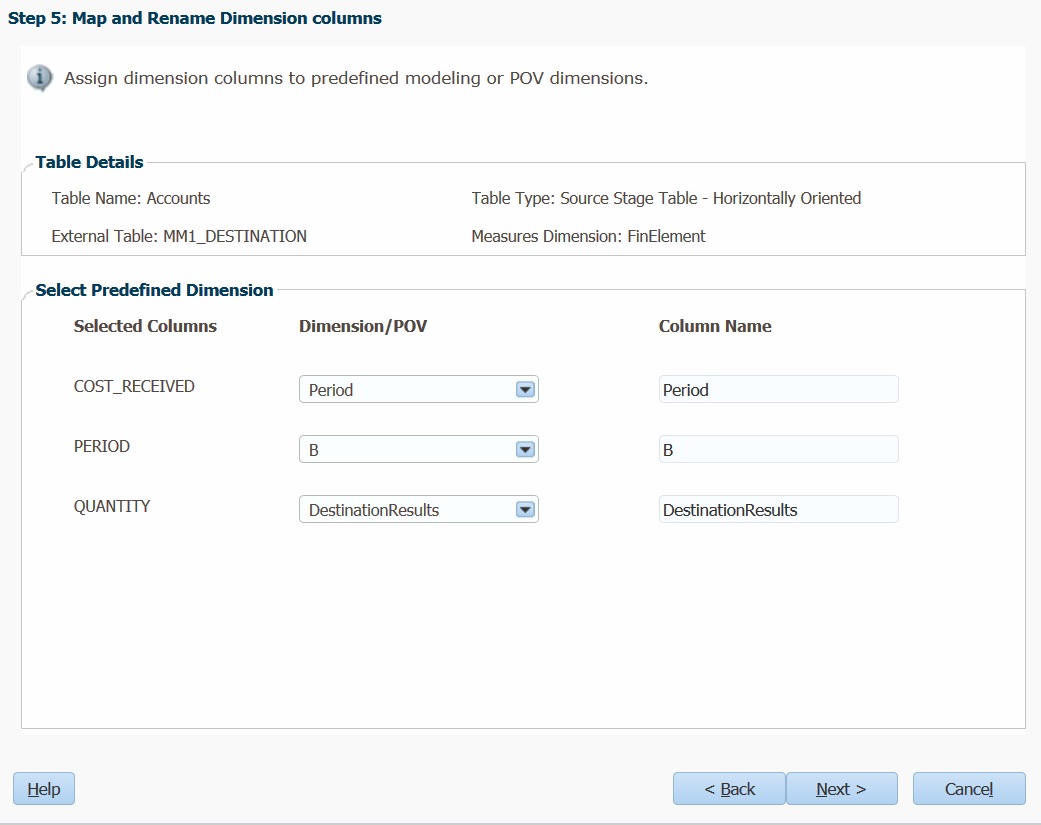
- 在維度/POV 下,將所有設為受管理 POV 或受管理維度的欄對映至現有的維度。選取的維度/POV 會自動顯示在欄名稱之下。您可以依需要變更此值。
- 按下一步。
步驟 6:隨即顯示「對映」和「重新命名測量欄」畫面。
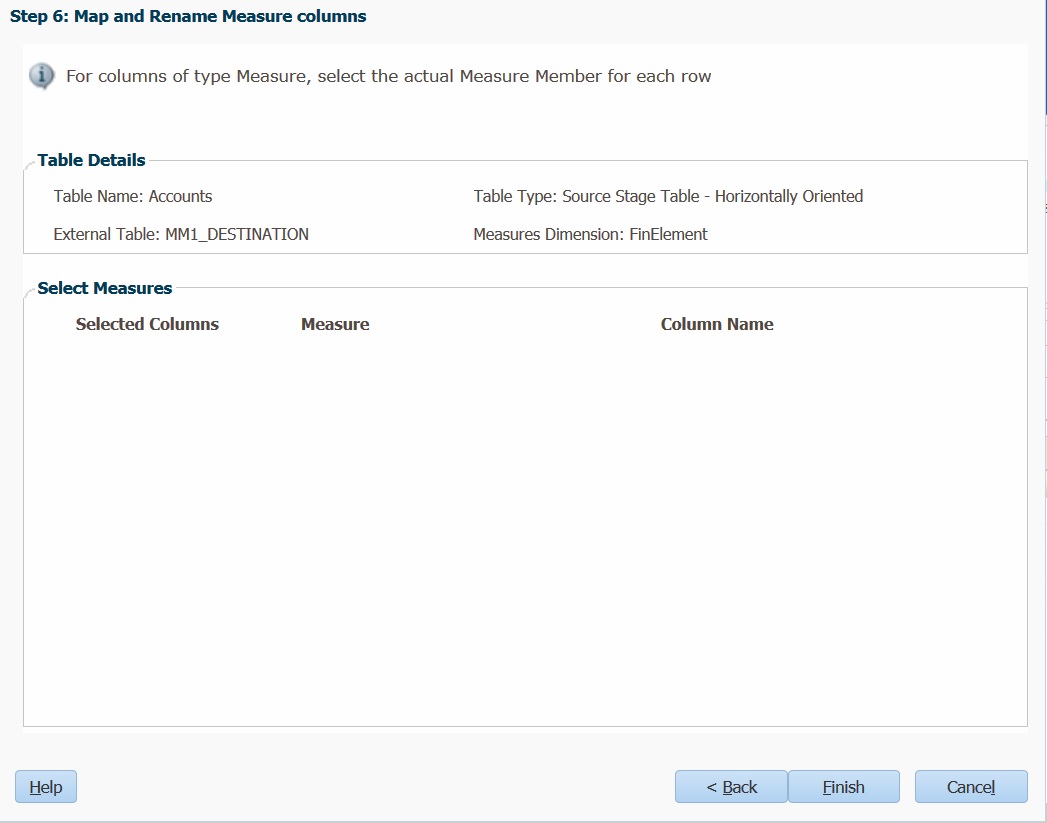
- 在測量下,針對測量類型欄,選取每個列的實際測量成員。選取的「測量」自動顯示在欄名稱下。您可以依需要變更此值。
- 按一下完成。
已登記表格,並顯示在登記頁籤中的已登記表格清單中。